Kuinka kytkeä mikrofoni tietokoneeseen
 Usein monien käyttäjien on liitettävä mikrofoni tietokoneeseensa. Tämä halu voi johtua erilaisista tarpeista. Alkaen mukavasta pelaamisesta kokeneiden pelaajien joukkueessa ja päättyen banaaliin haluun laulaa karaokea.
Usein monien käyttäjien on liitettävä mikrofoni tietokoneeseensa. Tämä halu voi johtua erilaisista tarpeista. Alkaen mukavasta pelaamisesta kokeneiden pelaajien joukkueessa ja päättyen banaaliin haluun laulaa karaokea.
Tämän laitteen yhdistäminen on tarpeen myös, jos on tarvetta kommunikoida sukulaisten tai ystävien kanssa Skype-sovelluksen kautta.
Tietokone on universaali laite ja sillä voi tehdä melkein mitä tahansa. Sisältää mikrofonin liittämisen ja asettamisen erilaisiin tarpeisiin.
Artikkelin sisältö
Kuinka kytkeä mikrofoni
Malleja on laaja valikoima ja ne tukevat monenlaisia liittimiä ja muotoja.
Yhteysvaihtoehdot
Tämän laitteen vakiotulo on 3,5 mm:n jakki, mutta siinä on myös USB-lähtöjä,  jossa myös mikrofonit on kytketty.
jossa myös mikrofonit on kytketty.
Mikrofonin kytkemiseksi emolevyn PC:hen pitää olla äänikortti, jossa on tarvittavat liittimet.
Jos puhumme kannettavista tietokoneista, kaikki tarvittavat lähdöt ovat oletuksena sisäänrakennettuja.
Mikrofonien tyypit
Mikrofoneja on kolme päätyyppiä rakenteen ja toiminnan tyypin mukaan:
- kondensaattori;
- elektreetti;
- dynaaminen.
Lauhduttimella ja elektreetillä on oma virtalähde, jonka avulla voit lisätä omaa herkkyyttäsi ja äänenvoimakkuuttasi laitteistossa. Tällaiset laitteet vastaanottavat melko korkealaatuisia ääniä. Äänen mukana päästökaistalle tulee kuitenkin usein vieraita kohinaa.
Dynaamisissa laitteissa ei ole lisäpiirejä tai virtalähteitä. Siksi tulosignaali on melko heikko ja laadukas käyttö vaatii ohjelmistokäsittelyä.
Kytkentäkaavio
Yleensä tietokoneen takapaneelissa on useita liittimiä kytkemistä varten  useita miniJack-muotoa tukevia laitteita.
useita miniJack-muotoa tukevia laitteita.
- Yhtä niistä käytetään akustisen järjestelmän liittämiseen kaiuttimien, kuulokkeiden tai musiikkikeskuksen muodossa.
- Toinen tarvitaan mikrofonin liittämiseen.
TÄRKEÄ! Jotta käyttäjät eivät sekoittaisi mitään, liittimet on merkitty eri väreillä. Vihreä kaiuttimille, vaaleanpunainen mikrofonille.
Monissa tapauksissa näiden porttien vieressä on kuvia, jotka selittävät liittimen tarkoituksen.
MiniJackin kautta
Etupaneelissa on myös lähdöt laitteiden liittämistä varten miniJackin kautta.
Tämä tehdään käyttömukavuuden vuoksi, jos kuulokkeet on sisäänrakennettu pelikuulokkeisiin ja kaapelin pituus ei salli sen kytkemistä takapaneeliin.
USB-portin kautta
Mikrofonin liittäminen USB-portin kautta ei ole teknisesti erilaista.
Kun kaapeli on kytketty sopivaan liittimeen, tietokoneen pitäisi automaattisesti tunnistaa ja lisätä uusi laite.
Mikrofonin liittäminen karaokea varten
TÄRKEÄ! Jotta voit kytkeä mikrofonin karaokea varten, sinun on selvitettävä, miten
siinä on liitin.
Usein tällaisissa laitteissa on 6,3 mm ulostulo.PC-paneelissa ei välttämättä ole tällaista porttia, niin 6,3-3,6 mm sovitin voi tulla käyttäjän apuun.
Jos sovitinta ei ole, yritä löytää mikrofonikaapeli, jossa on eri portti. Niitä on yleensä kahta tyyppiä: XLR - 6.3 tai XLR - 3.5.
VIITE. XLR on liitinmuoto, joka liitetään suoraan mikrofoniin.
Mikrofonin asetukset
Kun kaapelit on liitetty, sinun tulee jatkaa ohjelmiston asennukseen. Tämän tekemiseksi sinun pitäisi  poistua ääniasetusvalikkoon. On olemassa useita tapoja tehdä tämä.
poistua ääniasetusvalikkoon. On olemassa useita tapoja tehdä tämä.
Helppo tie
Helpoin tapa on napsauttaa kaiutinkuvaketta, joka sijaitsee pikakäyttöpaneelissa. Valitse avautuvasta alivalikosta ”Tallennuslaitteet”.
Toinen vaihtoehto: "Käynnistä" - "Ohjauspaneeli" - "Ääni" - "Tallennuslaitteet"
- Tämän jälkeen näytölle avautuu yhdistettyjen laitteiden asetusvalikko.
- Jos mikrofoni on kytketty, se näkyy tallennusikkunassa. Laitteen kuvan viereen pitäisi ilmestyä vihreä valintamerkkikuvake. Tässä tapauksessa laite on käyttövalmis.
- Jos mikrofoni toimii, käyttäjä voi puhua ja puhaltaa siihen. Nimen vieressä on vastaanotettujen äänien tason asteikko, ja edellä kuvattujen toimien jälkeen sen pitäisi muuttua.
- Jos suunnatulla puheella ei ole vaikutusta tähän asteikkoon, laite saattaa olla viallinen.
Testitallennus
Toinen mikrofonin suorituskyvyn tarkistus on "testitallennus".
- Jos haluat äänittää mikrofonista, valitse "Start" - "Accessories" - "Sound Recording". Tämä avaa sovelluksen, jonka avulla voit tallentaa ääntä yhdistetystä laitteesta.
- Tallentaaksesi klikkaa punaista ympyrää ja merkintää ”Aloita tallennus”.
- Äänitiedoston (yleensä WAVE-muodossa) luomisen jälkeen käyttäjällä on mahdollisuus kuunnella sitä ja arvioida liitetyn mikrofonin suorituskykyä toistamalla tuloksena oleva tallenne.
Huomio! Jos tietokone näkee kytketyn laitteen, mutta ääntä ei kuulu, tarkista äänenvoimakkuus itse laitteesta tai asetuksista.
Signaalin tehostaminen
Myös vastaanotetun signaalin herkkyyden tai vahvistuksen lisääminen voi auttaa. Tämä tehdään sekä ohjelmallisesti (tietokoneen asetuksissa) että laitteistolla itse laitteessa.
Jos haluat avata liitetyn laitteen tarkemmat asetukset, sinun tulee valita haluamasi malli ja avata "Ominaisuudet" valikko.
Avautuvasta välilehdestä löydät kaikki tiedot mikrofonin mallista ja näet ohjainversion. Ja myös ota tämä laite käyttöön tai poista se käytöstä.
Äänenvoimakkuuden asetukset
Sinun tulee tarkistaa laitteen toimivuus ja korjata äänenvoimakkuutta 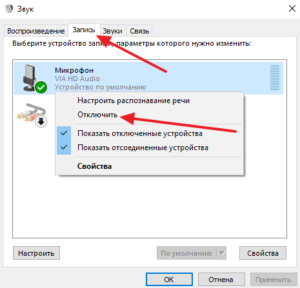 Valitse Ominaisuudet-valikosta Kuuntele-alikohta.
Valitse Ominaisuudet-valikosta Kuuntele-alikohta.
Tämän jälkeen käyttäjä voi kuulla äänet mikrofonista omissa kaiuttimissaan tai kuulokkeissaan. Näin varmistetaan, että laite toimii oikein: se ei vääristä ääntä eikä siinä ole ylimääräistä äänikohinaa.
Tärkeä! Jos tietokone ei näe kytkettyä laitetta, tarkista liittimet. On täysin mahdollista, että liittimien eheyden rikkomisen vuoksi portti on viallinen. Tässä tapauksessa sinun tulee käyttää toista sisäänkäyntiä.
Sitten käyttäjän tulee avata "Tasot"-alikohta. Täällä voit asettaa ja säätää liitetyn laitteen ohjelman äänenvoimakkuutta ja herkkyyttä.Tämä on tarpeen vastaanotetun signaalin mukavamman käytön ja virheenkorjauksen vuoksi.
On myös mahdollista muuttaa vastaanotetun signaalin tasapainoa vasemmalle tai oikealle kanavalle.
Huomio! On olemassa monia kolmannen osapuolen ohjelmia erilaisten tehosteiden luomiseen. Ne voivat sekä parantaa vastaanotetun signaalin laatua suodattamalla automaattisesti kohinaa tulossa että muokata vastaanotettua signaalia. Samalla ne korostavat tai laskevat käyttäjän ääntä ja antavat sille myös erilaisia käsittelyjä kaiun tai automaattisen virityksen muodossa.
Lisäasetukset
"Advanced"-välilehdellä voit valita prosessointibittisyvyyden ja näytteenottotaajuuden analogista signaalia käsiteltäessä.
Tämä vaihtoehto on hyödyllinen käyttäjälle vain, jos hänellä on heikko äänikortti. Se ei salli sinun käsitellä suurta määrää tietoa lyhyessä ajassa, ja mikrofonin kanssa työskennellessä havaitaan vääristymiä tai jäätymiä.
Tässä tapauksessa sinun tulee pienentää näytteenottotaajuutta tai bittisyvyyttä.
Tärkeä! Jos mikrofonin ääni on liian heikko, voit käyttää mikrofonin tehostustoimintoa lisäasetuksissa.
Tämä voi parantaa vastaanotetun signaalin äänenvoimakkuutta ja laatua. Kuitenkin myös vastaava päästökaistan sisällä oleva kohina vahvistuu.





